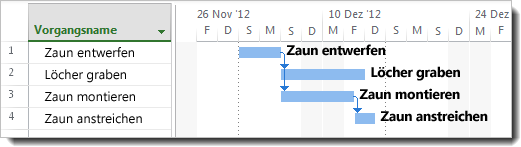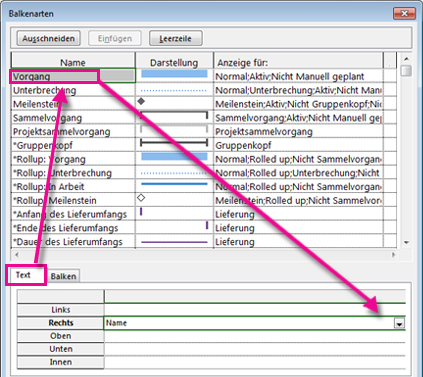Das Anzeigen von Aufgabennamen neben ihren Balken im Gantt-Diagramm kann die Lesbarkeit und Attraktivität des Diagramms erleichtern, insbesondere wenn Sie in einer Besprechung oder einem Bericht nur die Balkenseite des Diagramms anzeigen möchten.
Aber Sie müssen nicht damit aufhören. Sie können fast beliebige Projektinformationen neben Gantt-Balken hinzufügen, z. B. Namen, Vorgangskosten oder Vorgangsdauern von Personen. Außerdem können Sie Text an allen Balken, oben, darunter oder sogar innen hinzufügen.
Dieses Beispiel zeigt die Schritte zum Hinzufügen von Aufgabennamen auf der rechten Seite von Gantt-Balken.
-
Wählen Sie in der Gantt-Diagrammansicht formatieren > Balkenarten aus.
Tipp: Wenn Sie es eilig haben, klicken Sie mit der rechten Maustaste auf den Diagrammteil einer Gantt-Diagrammansicht, und wählen Sie dann Balkenarten aus.
-
Wählen Sie im Feld Balkenarten die Registerkarte Text aus.
-
Wählen Sie in der Zeile rechts das Feld "Name" aus.
Tipp zum Projektmanagement Fügen Sie Aufgabennamen nur zu Sammelvorgängen hinzu, um Ihre Gantt-Leisten übersichtlicher und visuell ansprechend zu machen, ohne die Dinge zu überladen.
Nachdem Sie nun mit dem Erscheinungsbild Ihres Diagramms kreativ werden, finden Sie hier einige weitere Möglichkeiten, um die Darstellung der Gantt-Balken zu verbessern.
|
Ziel |
So wird's gemacht |
|---|---|
|
Hinzufügen von Text zu bestimmten Balken |
Doppelklicken Sie auf eine einzelne Leiste. Wählen Sie im Feld die Registerkarte Balkentext aus, und wählen Sie dann den gewünschten Texttyp in der Nähe der Gantt-Balken aus. Stellen Sie sicher, dass Sie auf die Balken doppelklicken und nicht auf den Bereich, der sie umgibt, andernfalls wird das Dialogfeld nicht angezeigt. |
|
Hinzufügen von benutzerdefiniertem Text zu Balken |
Um eindeutigen Text hinzuzufügen, der kein Projektfeld ist, geben Sie ein benutzerdefiniertes Textfeld ein, z. B. Text1, Text2 oder Text3. |